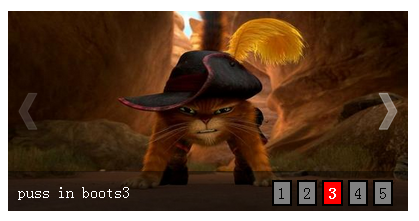
(1)首先是页面的结构部分
对于我这种左右切换式
1.首先是个外围部分(其实也就是最外边的整体wrapper)
2.接着就是你设置图片轮播的地方(也就是一个banner吧)
3.然后是一个图片组(可以用新的div 也可以直接使用 ul-->li形式)
4.然后是图片两端的左箭头和右箭头
5.然后是一个透明背景层,放在图片底部
6.然后是一个图片描述info层,放在透明背景层的左下角(div 或 ul-->li)
7.然后是一个按钮层,用来定位图片组的index吧,放在透明背景层的右下角(div 或 ul-->li)
由此,可以先构造出html结构
<div id="wrapper"><!-- 最外层部分 -->
<div id="banner"><!-- 轮播部分 -->
<ul class="imgList"><!-- 图片部分 -->
<li><a href="#"><img src="/static/imghwm/default1.png" data-src="./img/test1.jpg" class="lazy" style="max-width:90%" height="200px" alt="puss in boots1"></a></li>
<li><a href="#"><img src="/static/imghwm/default1.png" data-src="./img/test2.jpg" class="lazy" style="max-width:90%" height="200px" alt="puss in boots2"></a></li>
<li><a href="#"><img src="/static/imghwm/default1.png" data-src="./img/test3.jpg" class="lazy" style="max-width:90%" height="200px" alt="puss in boots3"></a></li>
<li><a href="#"><img src="/static/imghwm/default1.png" data-src="./img/test4.jpg" class="lazy" style="max-width:90%" height="200px" alt="puss in boots4"></a></li>
<li><a href="#"><img src="/static/imghwm/default1.png" data-src="./img/test5.jpg" class="lazy" style="max-width:90%" height="200px" alt="puss in boots5"></a></li>
</ul>
<img src="/static/imghwm/default1.png" data-src="./img/prev.png" class="lazy" style="max-width:90%" height="40px" id="prev" alt="原生js和jquery實作圖片輪播特效_jquery" >
<img src="/static/imghwm/default1.png" data-src="./img/next.png" class="lazy" style="max-width:90%" height="40px" id="next" alt="原生js和jquery實作圖片輪播特效_jquery" >
<div class="bg"></div> <!-- 图片底部背景层部分-->
<ul class="infoList"><!-- 图片左下角文字信息部分 -->
<li class="infoOn">puss in boots1</li>
<li>puss in boots2</li>
<li>puss in boots3</li>
<li>puss in boots4</li>
<li>puss in boots5</li>
</ul>
<ul class="indexList"><!-- 图片右下角序号部分 -->
<li class="indexOn">1</li>
<li>2</li>
<li>3</li>
<li>4</li>
<li>5</li>
</ul>
</div>
</div>
相对于之前,知识增多了两个箭头img标签
(2)CSS样式部分(图片组的处理)跟淡入淡出式就不一样了
淡入淡出只需要显示或者隐藏对应序号的图片就行了,直接通过display来设定
左右切换式则是采用图片li 浮动,父层元素ul 总宽为总图片宽,并设定为有限banner宽度下隐藏超出宽度的部分
然后当想切换到某序号的图片时,则采用其ul 定位 left样式设定相应属性值实现
比如显示第一张图片初始定位left为0px, 要想显示第二张图片则需要left:-400px 处理
<style type="text/css">
body,div,ul,li,a,img{margin: 0;padding: 0;}
ul,li{list-style: none;}
a{text-decoration: none;}
#wrapper{position: relative;margin: 30px auto;width: 400px;height: 200px;}
#banner{position:relative;width: 400px;height: 200px;overflow: hidden;}
.imgList{position:relative;width:2000px;height:200px;z-index: 10;overflow: hidden;}
.imgList li{float:left;display: inline;}
#prev,
#next{position: absolute;top:80px;z-index: 20;cursor: pointer;opacity: 0.2;filter:alpha(opacity=20);}
#prev{left: 10px;}
#next{right: 10px;}
#prev:hover,
#next:hover{opacity: 0.5;filter:alpha(opacity=50);}
.bg{position: absolute;bottom: 0;width: 400px;height: 40px;z-index:20;opacity: 0.4;filter:alpha(opacity=40);background: black;}
.infoList{position: absolute;left: 10px;bottom: 10px;z-index: 30;}
.infoList li{display: none;}
.infoList .infoOn{display: inline;color: white;}
.indexList{position: absolute;right: 10px;bottom: 5px;z-index: 30;}
.indexList li{float: left;margin-right: 5px;padding: 2px 4px;border: 2px solid black;background: grey;cursor: pointer;}
.indexList .indexOn{background: red;font-weight: bold;color: white;}
</style>
(3)页面基本已经构建好久可以进行js的处理了
一、jQuery方式
照常先说jq处理
1.全局变量等
var curIndex = 0, //当前index
imgLen = $(".imgList li").length; //图片总数
2.自动切换定时器处理
// 定时器自动变换2.5秒每次
var autoChange = setInterval(function(){
if(curIndex < imgLen-1){
curIndex ++;
}else{
curIndex = 0;
}
//调用变换处理函数
changeTo(curIndex);
},2500);
3.为左右箭头添加事件处理
左箭头
//左箭头滑入滑出事件处理
$("#prev").hover(function(){
//滑入清除定时器
clearInterval(autoChange);
},function(){
//滑出则重置定时器
autoChangeAgain();
});
//左箭头点击处理
$("#prev").click(function(){
//根据curIndex进行上一个图片处理
curIndex = (curIndex > 0) ? (--curIndex) : (imgLen - 1);
changeTo(curIndex);
});
右箭头
//右箭头滑入滑出事件处理
$("#next").hover(function(){
//滑入清除定时器
clearInterval(autoChange);
},function(){
//滑出则重置定时器
autoChangeAgain();
});
//右箭头点击处理
$("#next").click(function(){
curIndex = (curIndex < imgLen - 1) ? (++curIndex) : 0;
changeTo(curIndex);
});
其中autoChangeAgain()就是一个重置定时器函数
//清除定时器时候的重置定时器--封装
function autoChangeAgain(){
autoChange = setInterval(function(){
if(curIndex < imgLen-1){
curIndex ++;
}else{
curIndex = 0;
}
//调用变换处理函数
changeTo(curIndex);
},2500);
}
其中changeTo()就是一个图片切换的处理函数
function changeTo(num){
var goLeft = num * 400;
$(".imgList").animate({left: "-" + goLeft + "px"},500);
$(".infoList").find("li").removeClass("infoOn").eq(num).addClass("infoOn");
$(".indexList").find("li").removeClass("indexOn").eq(num).addClass("indexOn");
}
每传入一个图片序号,则按理进行goLeft
4.为右下角的那几个li 按钮绑定事件处理
//对右下角按钮index进行事件绑定处理等
$(".indexList").find("li").each(function(item){
$(this).hover(function(){
clearInterval(autoChange);
changeTo(item);
curIndex = item;
},function(){
autoChangeAgain();
});
});
jq就是这样,简便,原生代码量就有些多了
完整代码
<!DOCTYPE html PUBLIC "-//W3C//DTD XHTML 1.0 Transitional//EN" "http://www.w3.org/TR/xhtml1/DTD/xhtml1-transitional.dtd">
<html xmlns="http://www.w3.org/1999/xhtml">
<head>
<meta http-equiv="Content-Type" content="text/html; charset=utf-8" />
<title>图片轮播 jq(左右切换)</title>
<style type="text/css">
body,div,ul,li,a,img{margin: 0;padding: 0;}
ul,li{list-style: none;}
a{text-decoration: none;}
#wrapper{position: relative;margin: 30px auto;width: 400px;height: 200px;}
#banner{position:relative;width: 400px;height: 200px;overflow: hidden;}
.imgList{position:relative;width:2000px;height:200px;z-index: 10;overflow: hidden;}
.imgList li{float:left;display: inline;}
#prev,
#next{position: absolute;top:80px;z-index: 20;cursor: pointer;opacity: 0.2;filter:alpha(opacity=20);}
#prev{left: 10px;}
#next{right: 10px;}
#prev:hover,
#next:hover{opacity: 0.5;filter:alpha(opacity=50);}
.bg{position: absolute;bottom: 0;width: 400px;height: 40px;z-index:20;opacity: 0.4;filter:alpha(opacity=40);background: black;}
.infoList{position: absolute;left: 10px;bottom: 10px;z-index: 30;}
.infoList li{display: none;}
.infoList .infoOn{display: inline;color: white;}
.indexList{position: absolute;right: 10px;bottom: 5px;z-index: 30;}
.indexList li{float: left;margin-right: 5px;padding: 2px 4px;border: 2px solid black;background: grey;cursor: pointer;}
.indexList .indexOn{background: red;font-weight: bold;color: white;}
</style>
</head>
<body>
<div id="wrapper"><!-- 最外层部分 -->
<div id="banner"><!-- 轮播部分 -->
<ul class="imgList"><!-- 图片部分 -->
<li><a href="#"><img src="/static/imghwm/default1.png" data-src="./img/test1.jpg" class="lazy" style="max-width:90%" height="200px" alt="puss in boots1"></a></li>
<li><a href="#"><img src="/static/imghwm/default1.png" data-src="./img/test2.jpg" class="lazy" style="max-width:90%" height="200px" alt="puss in boots2"></a></li>
<li><a href="#"><img src="/static/imghwm/default1.png" data-src="./img/test3.jpg" class="lazy" style="max-width:90%" height="200px" alt="puss in boots3"></a></li>
<li><a href="#"><img src="/static/imghwm/default1.png" data-src="./img/test4.jpg" class="lazy" style="max-width:90%" height="200px" alt="puss in boots4"></a></li>
<li><a href="#"><img src="/static/imghwm/default1.png" data-src="./img/test5.jpg" class="lazy" style="max-width:90%" height="200px" alt="puss in boots5"></a></li>
</ul>
<img src="/static/imghwm/default1.png" data-src="./img/prev.png" class="lazy" style="max-width:90%" height="40px" id="prev" alt="原生js和jquery實作圖片輪播特效_jquery" >
<img src="/static/imghwm/default1.png" data-src="./img/next.png" class="lazy" style="max-width:90%" height="40px" id="next" alt="原生js和jquery實作圖片輪播特效_jquery" >
<div class="bg"></div> <!-- 图片底部背景层部分-->
<ul class="infoList"><!-- 图片左下角文字信息部分 -->
<li class="infoOn">puss in boots1</li>
<li>puss in boots2</li>
<li>puss in boots3</li>
<li>puss in boots4</li>
<li>puss in boots5</li>
</ul>
<ul class="indexList"><!-- 图片右下角序号部分 -->
<li class="indexOn">1</li>
<li>2</li>
<li>3</li>
<li>4</li>
<li>5</li>
</ul>
</div>
</div>
<script type="text/javascript" src="./js/jquery.min.js"></script>
<script type="text/javascript">
var curIndex = 0, //当前index
imgLen = $(".imgList li").length; //图片总数
// 定时器自动变换2.5秒每次
var autoChange = setInterval(function(){
if(curIndex < imgLen-1){
curIndex ++;
}else{
curIndex = 0;
}
//调用变换处理函数
changeTo(curIndex);
},2500);
//左箭头滑入滑出事件处理
$("#prev").hover(function(){
//滑入清除定时器
clearInterval(autoChange);
},function(){
//滑出则重置定时器
autoChangeAgain();
});
//左箭头点击处理
$("#prev").click(function(){
//根据curIndex进行上一个图片处理
curIndex = (curIndex > 0) ? (--curIndex) : (imgLen - 1);
changeTo(curIndex);
});
//右箭头滑入滑出事件处理
$("#next").hover(function(){
//滑入清除定时器
clearInterval(autoChange);
},function(){
//滑出则重置定时器
autoChangeAgain();
});
//右箭头点击处理
$("#next").click(function(){
curIndex = (curIndex < imgLen - 1) ? (++curIndex) : 0;
changeTo(curIndex);
});
//对右下角按钮index进行事件绑定处理等
$(".indexList").find("li").each(function(item){
$(this).hover(function(){
clearInterval(autoChange);
changeTo(item);
curIndex = item;
},function(){
autoChangeAgain();
});
});
//清除定时器时候的重置定时器--封装
function autoChangeAgain(){
autoChange = setInterval(function(){
if(curIndex < imgLen-1){
curIndex ++;
}else{
curIndex = 0;
}
//调用变换处理函数
changeTo(curIndex);
},2500);
}
function changeTo(num){
var goLeft = num * 400;
$(".imgList").animate({left: "-" + goLeft + "px"},500);
$(".infoList").find("li").removeClass("infoOn").eq(num).addClass("infoOn");
$(".indexList").find("li").removeClass("indexOn").eq(num).addClass("indexOn");
}
</script>
</body>
</html>
二、js 原生实现
js原生大概也就是模拟jq的实现思路
1.全局变量等
var curIndex = 0, //当前index
imgArr = getElementsByClassName("imgList")[0].getElementsByTagName("li"), //获取图片组
imgLen = imgArr.length,
infoArr = getElementsByClassName("infoList")[0].getElementsByTagName("li"), //获取图片info组
indexArr = getElementsByClassName("indexList")[0].getElementsByTagName("li"); //获取控制index组
2.自动切换定时器处理
// 定时器自动变换2.5秒每次
var autoChange = setInterval(function(){
if(curIndex < imgLen -1){
curIndex ++;
}else{
curIndex = 0;
}
//调用变换处理函数
changeTo(curIndex);
},2500);
同样的,有一个重置定时器的函数
//清除定时器时候的重置定时器--封装
function autoChangeAgain(){
autoChange = setInterval(function(){
if(curIndex < imgLen -1){
curIndex ++;
}else{
curIndex = 0;
}
//调用变换处理函数
changeTo(curIndex);
},2500);
}
3.因为有一些class呀,所以来几个class函数的模拟也是需要的
//通过class获取节点
function getElementsByClassName(className){
var classArr = [];
var tags = document.getElementsByTagName('*');
for(var item in tags){
if(tags[item].nodeType == 1){
if(tags[item].getAttribute('class') == className){
classArr.push(tags[item]);
}
}
}
return classArr; //返回
}
// 判断obj是否有此class
function hasClass(obj,cls){ //class位于单词边界
return obj.className.match(new RegExp('(\\s|^)' + cls + '(\\s|$)'));
}
//给 obj添加class
function addClass(obj,cls){
if(!this.hasClass(obj,cls)){
obj.className += cls;
}
}
//移除obj对应的class
function removeClass(obj,cls){
if(hasClass(obj,cls)){
var reg = new RegExp('(\\s|^)' + cls + '(\\s|$)');
obj.className = obj.className.replace(reg,'');
}
}
4.要左右切换,就得模拟jq的animate-->left .
我的思路就是动态地设置element.style.left 进行定位。因为要有一个渐进的过程,所以加上的一点点阶段处理。
定位的时候left的设置也是有点复杂的..要考虑方向等情况
//图片组相对原始左移dist px距离
function goLeft(elem,dist){
if(dist == 400){ //第一次时设置left为0px 或者直接使用内嵌法 style="left:0;"
elem.style.left = "0px";
}
var toLeft; //判断图片移动方向是否为左
dist = dist + parseInt(elem.style.left); //图片组相对当前移动距离
if(dist<0){
toLeft = false;
dist = Math.abs(dist);
}else{
toLeft = true;
}
for(var i=0;i<= dist/20;i++){ //这里设定缓慢移动,10阶每阶40px
(function(_i){
var pos = parseInt(elem.style.left); //获取当前left
setTimeout(function(){
pos += (toLeft)? -(_i * 20) : (_i * 20); //根据toLeft值指定图片组位置改变
//console.log(pos);
elem.style.left = pos + "px";
},_i * 25); //每阶间隔50毫秒
})(i);
}
}
上头也看到了,我初始了left的值为0px
我试过了,如果不初始或者把初始的left值写在行内css样式表里边,就总会报错取不到
所以直接在js中初始化或者在html中内嵌初始化也可。
5.接下来就是切换的函数实现了,比如要切换到序号为num的图片
//左右切换处理函数
function changeTo(num){
//设置image
var imgList = getElementsByClassName("imgList")[0];
goLeft(imgList,num*400); //左移一定距离
//设置image 的 info
var curInfo = getElementsByClassName("infoOn")[0];
removeClass(curInfo,"infoOn");
addClass(infoArr[num],"infoOn");
//设置image的控制下标 index
var _curIndex = getElementsByClassName("indexOn")[0];
removeClass(_curIndex,"indexOn");
addClass(indexArr[num],"indexOn");
}
6.然后再给左右箭头还有右下角那堆index绑定事件处理
//给左右箭头和右下角的图片index添加事件处理
function addEvent(){
for(var i=0;i<imgLen;i++){
//闭包防止作用域内活动对象item的影响
(function(_i){
//鼠标滑过则清除定时器,并作变换处理
indexArr[_i].onmouseover = function(){
clearTimeout(autoChange);
changeTo(_i);
curIndex = _i;
};
//鼠标滑出则重置定时器处理
indexArr[_i].onmouseout = function(){
autoChangeAgain();
};
})(i);
}
//给左箭头prev添加上一个事件
var prev = document.getElementById("prev");
prev.onmouseover = function(){
//滑入清除定时器
clearInterval(autoChange);
};
prev.onclick = function(){
//根据curIndex进行上一个图片处理
curIndex = (curIndex > 0) ? (--curIndex) : (imgLen - 1);
changeTo(curIndex);
};
prev.onmouseout = function(){
//滑出则重置定时器
autoChangeAgain();
};
//给右箭头next添加下一个事件
var next = document.getElementById("next");
next.onmouseover = function(){
clearInterval(autoChange);
};
next.onclick = function(){
curIndex = (curIndex < imgLen - 1) ? (++curIndex) : 0;
changeTo(curIndex);
};
next.onmouseout = function(){
autoChangeAgain();
};
}
7.最后的最后,没啥了. 噢好像还要调用一下下那个 addEvent() ..
完整代码 代码量有些冗杂..
<!DOCTYPE html PUBLIC "-//W3C//DTD XHTML 1.0 Transitional//EN" "http://www.w3.org/TR/xhtml1/DTD/xhtml1-transitional.dtd">
<html xmlns="http://www.w3.org/1999/xhtml">
<head>
<meta http-equiv="Content-Type" content="text/html; charset=utf-8" />
<title>图片轮播 js原生(左右切换)</title>
<style type="text/css">
body,div,ul,li,a,img{margin: 0;padding: 0;}
ul,li{list-style: none;}
a{text-decoration: none;}
#wrapper{position: relative;margin: 30px auto;width: 400px;height: 200px;}
#banner{position:relative;width: 400px;height: 200px;overflow: hidden;}
.imgList{position:relative;width:2000px;height:200px;z-index: 10;overflow: hidden;}
.imgList li{float:left;display: inline;}
#prev,
#next{position: absolute;top:80px;z-index: 20;cursor: pointer;opacity: 0.2;filter:alpha(opacity=20);}
#prev{left: 10px;}
#next{right: 10px;}
#prev:hover,
#next:hover{opacity: 0.5;filter:alpha(opacity=50);}
.bg{position: absolute;bottom: 0;width: 400px;height: 40px;z-index:20;opacity: 0.4;filter:alpha(opacity=40);background: black;}
.infoList{position: absolute;left: 10px;bottom: 10px;z-index: 30;}
.infoList li{display: none;}
.infoList .infoOn{display: inline;color: white;}
.indexList{position: absolute;right: 10px;bottom: 5px;z-index: 30;}
.indexList li{float: left;margin-right: 5px;padding: 2px 4px;border: 2px solid black;background: grey;cursor: pointer;}
.indexList .indexOn{background: red;font-weight: bold;color: white;}
</style>
</head>
<body>
<div id="wrapper"><!-- 最外层部分 -->
<div id="banner"><!-- 轮播部分 -->
<ul class="imgList"><!-- 图片部分 -->
<li><a href="#"><img src="/static/imghwm/default1.png" data-src="./img/test1.jpg" class="lazy" style="max-width:90%" height="200px" alt="puss in boots1"></a></li>
<li><a href="#"><img src="/static/imghwm/default1.png" data-src="./img/test2.jpg" class="lazy" style="max-width:90%" height="200px" alt="puss in boots2"></a></li>
<li><a href="#"><img src="/static/imghwm/default1.png" data-src="./img/test3.jpg" class="lazy" style="max-width:90%" height="200px" alt="puss in boots3"></a></li>
<li><a href="#"><img src="/static/imghwm/default1.png" data-src="./img/test4.jpg" class="lazy" style="max-width:90%" height="200px" alt="puss in boots4"></a></li>
<li><a href="#"><img src="/static/imghwm/default1.png" data-src="./img/test5.jpg" class="lazy" style="max-width:90%" height="200px" alt="puss in boots5"></a></li>
</ul>
<img src="/static/imghwm/default1.png" data-src="./img/prev.png" class="lazy" style="max-width:90%" height="40px" id="prev" alt="原生js和jquery實作圖片輪播特效_jquery" >
<img src="/static/imghwm/default1.png" data-src="./img/next.png" class="lazy" style="max-width:90%" height="40px" id="next" alt="原生js和jquery實作圖片輪播特效_jquery" >
<div class="bg"></div> <!-- 图片底部背景层部分-->
<ul class="infoList"><!-- 图片左下角文字信息部分 -->
<li class="infoOn">puss in boots1</li>
<li>puss in boots2</li>
<li>puss in boots3</li>
<li>puss in boots4</li>
<li>puss in boots5</li>
</ul>
<ul class="indexList"><!-- 图片右下角序号部分 -->
<li class="indexOn">1</li>
<li>2</li>
<li>3</li>
<li>4</li>
<li>5</li>
</ul>
</div>
</div>
<script type="text/javascript">
var curIndex = 0, //当前index
imgArr = getElementsByClassName("imgList")[0].getElementsByTagName("li"), //获取图片组
imgLen = imgArr.length,
infoArr = getElementsByClassName("infoList")[0].getElementsByTagName("li"), //获取图片info组
indexArr = getElementsByClassName("indexList")[0].getElementsByTagName("li"); //获取控制index组
// 定时器自动变换2.5秒每次
var autoChange = setInterval(function(){
if(curIndex < imgLen -1){
curIndex ++;
}else{
curIndex = 0;
}
//调用变换处理函数
changeTo(curIndex);
},2500);
//清除定时器时候的重置定时器--封装
function autoChangeAgain(){
autoChange = setInterval(function(){
if(curIndex < imgLen -1){
curIndex ++;
}else{
curIndex = 0;
}
//调用变换处理函数
changeTo(curIndex);
},2500);
}
//调用添加事件处理
addEvent();
//给左右箭头和右下角的图片index添加事件处理
function addEvent(){
for(var i=0;i<imgLen;i++){
//闭包防止作用域内活动对象item的影响
(function(_i){
//鼠标滑过则清除定时器,并作变换处理
indexArr[_i].onmouseover = function(){
clearTimeout(autoChange);
changeTo(_i);
curIndex = _i;
};
//鼠标滑出则重置定时器处理
indexArr[_i].onmouseout = function(){
autoChangeAgain();
};
})(i);
}
//给左箭头prev添加上一个事件
var prev = document.getElementById("prev");
prev.onmouseover = function(){
//滑入清除定时器
clearInterval(autoChange);
};
prev.onclick = function(){
//根据curIndex进行上一个图片处理
curIndex = (curIndex > 0) ? (--curIndex) : (imgLen - 1);
changeTo(curIndex);
};
prev.onmouseout = function(){
//滑出则重置定时器
autoChangeAgain();
};
//给右箭头next添加下一个事件
var next = document.getElementById("next");
next.onmouseover = function(){
clearInterval(autoChange);
};
next.onclick = function(){
curIndex = (curIndex < imgLen - 1) ? (++curIndex) : 0;
changeTo(curIndex);
};
next.onmouseout = function(){
autoChangeAgain();
};
}
//左右切换处理函数
function changeTo(num){
//设置image
var imgList = getElementsByClassName("imgList")[0];
goLeft(imgList,num*400); //左移一定距离
//设置image 的 info
var curInfo = getElementsByClassName("infoOn")[0];
removeClass(curInfo,"infoOn");
addClass(infoArr[num],"infoOn");
//设置image的控制下标 index
var _curIndex = getElementsByClassName("indexOn")[0];
removeClass(_curIndex,"indexOn");
addClass(indexArr[num],"indexOn");
}
//图片组相对原始左移dist px距离
function goLeft(elem,dist){
if(dist == 400){ //第一次时设置left为0px 或者直接使用内嵌法 style="left:0;"
elem.style.left = "0px";
}
var toLeft; //判断图片移动方向是否为左
dist = dist + parseInt(elem.style.left); //图片组相对当前移动距离
if(dist<0){
toLeft = false;
dist = Math.abs(dist);
}else{
toLeft = true;
}
for(var i=0;i<= dist/20;i++){ //这里设定缓慢移动,10阶每阶40px
(function(_i){
var pos = parseInt(elem.style.left); //获取当前left
setTimeout(function(){
pos += (toLeft)? -(_i * 20) : (_i * 20); //根据toLeft值指定图片组位置改变
//console.log(pos);
elem.style.left = pos + "px";
},_i * 25); //每阶间隔50毫秒
})(i);
}
}
//通过class获取节点
function getElementsByClassName(className){
var classArr = [];
var tags = document.getElementsByTagName('*');
for(var item in tags){
if(tags[item].nodeType == 1){
if(tags[item].getAttribute('class') == className){
classArr.push(tags[item]);
}
}
}
return classArr; //返回
}
// 判断obj是否有此class
function hasClass(obj,cls){ //class位于单词边界
return obj.className.match(new RegExp('(\\s|^)' + cls + '(\\s|$)'));
}
//给 obj添加class
function addClass(obj,cls){
if(!this.hasClass(obj,cls)){
obj.className += cls;
}
}
//移除obj对应的class
function removeClass(obj,cls){
if(hasClass(obj,cls)){
var reg = new RegExp('(\\s|^)' + cls + '(\\s|$)');
obj.className = obj.className.replace(reg,'');
}
}
</script>
</body>
</html>
以上所述就是本文的全部内容了,希望大家能够喜欢。
 jquery实现多少秒后隐藏图片Apr 20, 2022 pm 05:33 PM
jquery实现多少秒后隐藏图片Apr 20, 2022 pm 05:33 PM实现方法:1、用“$("img").delay(毫秒数).fadeOut()”语句,delay()设置延迟秒数;2、用“setTimeout(function(){ $("img").hide(); },毫秒值);”语句,通过定时器来延迟。
 axios与jquery的区别是什么Apr 20, 2022 pm 06:18 PM
axios与jquery的区别是什么Apr 20, 2022 pm 06:18 PM区别:1、axios是一个异步请求框架,用于封装底层的XMLHttpRequest,而jquery是一个JavaScript库,只是顺便封装了dom操作;2、axios是基于承诺对象的,可以用承诺对象中的方法,而jquery不基于承诺对象。
 jquery怎么修改min-height样式Apr 20, 2022 pm 12:19 PM
jquery怎么修改min-height样式Apr 20, 2022 pm 12:19 PM修改方法:1、用css()设置新样式,语法“$(元素).css("min-height","新值")”;2、用attr(),通过设置style属性来添加新样式,语法“$(元素).attr("style","min-height:新值")”。
 jquery怎么在body中增加元素Apr 22, 2022 am 11:13 AM
jquery怎么在body中增加元素Apr 22, 2022 am 11:13 AM增加元素的方法:1、用append(),语法“$("body").append(新元素)”,可向body内部的末尾处增加元素;2、用prepend(),语法“$("body").prepend(新元素)”,可向body内部的开始处增加元素。
 jquery怎么删除div内所有子元素Apr 21, 2022 pm 07:08 PM
jquery怎么删除div内所有子元素Apr 21, 2022 pm 07:08 PM删除方法:1、用empty(),语法“$("div").empty();”,可删除所有子节点和内容;2、用children()和remove(),语法“$("div").children().remove();”,只删除子元素,不删除内容。
 jquery怎么去掉只读属性Apr 20, 2022 pm 07:55 PM
jquery怎么去掉只读属性Apr 20, 2022 pm 07:55 PM去掉方法:1、用“$(selector).removeAttr("readonly")”语句删除readonly属性;2、用“$(selector).attr("readonly",false)”将readonly属性的值设置为false。
 jquery on()有几个参数Apr 21, 2022 am 11:29 AM
jquery on()有几个参数Apr 21, 2022 am 11:29 AMon()方法有4个参数:1、第一个参数不可省略,规定要从被选元素添加的一个或多个事件或命名空间;2、第二个参数可省略,规定元素的事件处理程序;3、第三个参数可省略,规定传递到函数的额外数据;4、第四个参数可省略,规定当事件发生时运行的函数。
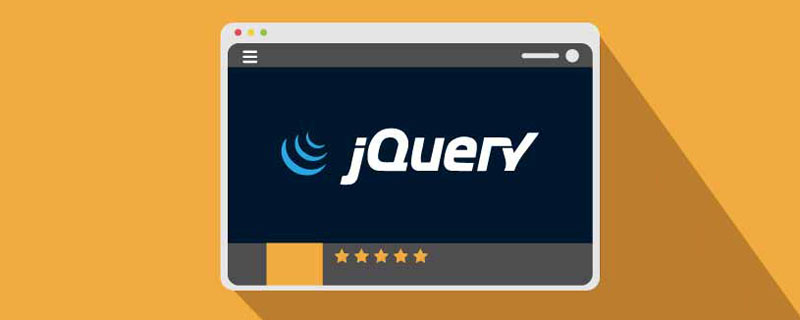 jquery怎么获取table当前第几行Apr 21, 2022 pm 05:38 PM
jquery怎么获取table当前第几行Apr 21, 2022 pm 05:38 PM方法:1、用“$("tr").click(function(){})”给表格行元素绑定点击事件,并设置处理函数;2、在函数中,用“$(this).index()+1”获取点击元素的行数即可。index()获取值从0开始计数,需进行加1处理。


熱AI工具

Undresser.AI Undress
人工智慧驅動的應用程序,用於創建逼真的裸體照片

AI Clothes Remover
用於從照片中去除衣服的線上人工智慧工具。

Undress AI Tool
免費脫衣圖片

Clothoff.io
AI脫衣器

AI Hentai Generator
免費產生 AI 無盡。

熱門文章

熱工具

SublimeText3 英文版
推薦:為Win版本,支援程式碼提示!

禪工作室 13.0.1
強大的PHP整合開發環境

Atom編輯器mac版下載
最受歡迎的的開源編輯器

MinGW - Minimalist GNU for Windows
這個專案正在遷移到osdn.net/projects/mingw的過程中,你可以繼續在那裡關注我們。 MinGW:GNU編譯器集合(GCC)的本機Windows移植版本,可自由分發的導入函式庫和用於建置本機Windows應用程式的頭檔;包括對MSVC執行時間的擴展,以支援C99功能。 MinGW的所有軟體都可以在64位元Windows平台上運作。

Dreamweaver Mac版
視覺化網頁開發工具





